من الناحية الفنية، لم تكن هناك مشكلة على الإطلاق في تهيئة محركات أقراص USB بسعة تخزين تزيد عن 32 جيجابايت باستخدام نظام الملفات FAT32. لم يتمكن Windows وحده من القيام بذلك مطلقًا، لذلك يتعين عليك دائمًا اللجوء إلى الأدوات الخارجية.
ومن المقرر أن يتغير هذا في المستقبل.
أعلنت Microsoft في الصيف الماضي أن أمر التنسيق الداخلي لنظام التشغيل سيدعم أيضًا وسائط تخزين تصل سعتها إلى 2 تيرابايت باستخدام FAT32. بالمقارنة مع الحد السابق البالغ 32 جيجابايت، فهذا يزيد بمقدار 60 مرة.
على الرغم من أن الوظيفة الجديدة متاحة حاليًا فقط في بعض إصدارات الإصدار التجريبي من نظام التشغيل Windows 11 من Insider، إلا أنه إذا تم تشغيلها بسلاسة في إصدارات المعاينة، فسيتم تضمينها في نظام التشغيل العادي في الأشهر القادمة.
مزيد من القراءة: تعمل هذه التطبيقات على تحويل محرك الأقراص المحمول الخاص بك إلى مجموعة أدوات بقاء الكمبيوتر المحمول
ستسهل هذه الخطوة على العديد من مستخدمي أجهزة الكمبيوتر الشخصية الأقل خبرة في التكنولوجيا على وجه الخصوص استخدام محركات أقراص فلاش بسعة تخزين تبلغ 64 جيجابايت أو أكثر بشكل عام أكثر من ذي قبل.
وهذا يقودنا مباشرة إلى جوهر الموضوع، لأن أهم ميزة لـ FAT32 مقارنة بالعديد من أنظمة الملفات الأخرى هي توافقه الكبير: محركات الأقراص المنسقة بهذه الطريقة تضمن الوصول للقراءة والكتابة على جميع الأجهزة تقريبًا ومع أنظمة التشغيل الأكثر أهمية بدونها. أي مشاكل.
لماذا يعد نظام الملفات مهمًا
كقاعدة عامة، لا تحتاج حتى إلى التفكير في أنظمة الملفات وخيارات التنسيق، لأن محركات الأقراص الداخلية والخارجية تعمل ببساطة. على سبيل المثال، تتم تهيئة محرك الأقراص الثابتة بجهاز الكمبيوتر بشكل صحيح تلقائيًا عند إعادة تثبيت Windows.
كما أن وحدات USB وبطاقات الذاكرة SD (الصغيرة) مهيأة مسبقًا بالفعل، لذلك يتعين عليك عادةً توصيلها أو إدخالها فقط.
ومع ذلك، خاصة مع أجهزة التخزين المحمولة، لا يعمل شيء فجأة وبشكل غير متوقع. على سبيل المثال، لأنك تريد استخدام الشريحة أو بطاقة الذاكرة على جهاز كمبيوتر يعمل بنظام تشغيل مختلف، أو جهاز توجيه، أو تلفزيون، أو أي جهاز إلكتروني استهلاكي آخر.
يقر Windows أيضًا بأي محاولة لحفظ ملف أكبر من 4 جيجابايت على محرك أقراص USB بتنسيق FAT32 مع ظهور رسالة خطأ – في هذه الحالة، تم ببساطة تجاوز الحد الأقصى لحجم الملف لنظام الملفات هذا.
هذان مجرد مثالين من سلسلة كاملة من السيناريوهات التي تتعطل فيها الوظائف أو تحدث أخطاء. وليس لأن وسيلة التخزين أو مقبس الجهاز أو أي شيء آخر معيب، ولكن ببساطة لأن نظام الملفات المستخدم غير مناسب وتم اختياره بشكل غير صحيح.
في مثل هذه الحالات، يكفي عادةً التبديل إلى التنسيق الصحيح للاستخدام المقصود.
يشرح دليلنا كيفية حل مثل هذه المشكلات ويؤكد على الجوانب العملية. ما هو نظام الملفات المناسب لأي تطبيق، وكيفية حل مشكلات التنسيق، وكيفية التغلب على قيود Windows.
ما هو نظام الملفات بالضبط؟
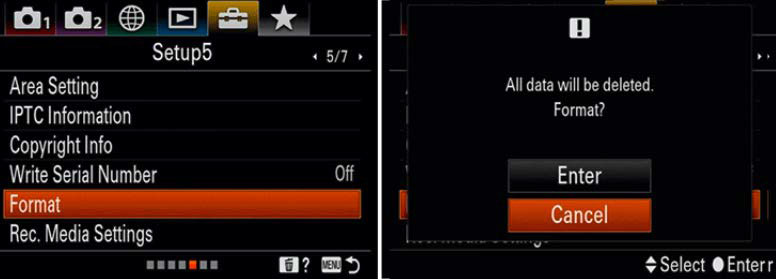
يساعد القليل من المعرفة الأساسية في توضيح نظام الملفات المناسب لأي جهاز أو غرض.
يعد نظام الملفات، الذي سبق ذكره عدة مرات، أمرًا بالغ الأهمية عند تهيئة محركات الأقراص وتقسيمها. يشير هذا إلى نظام حفظ الملفات الخاص لوسيط التخزين: أي مكان وكيفية تخزين البيانات أو تغييرها أو حذفها أو تشفيرها.
لأسباب تاريخية وبسبب المتطلبات المتزايدة باستمرار، يوجد الآن أكثر من 100 نظام ملفات مختلف.
لذلك سنقتصر على أهم الأجهزة لأجهزة الكمبيوتر الشخصية وتكنولوجيا المعلومات والأجهزة الإلكترونية الاستهلاكية التي يتم استخدامها في العديد من المنازل. وتشمل هذه أجهزة التوجيه وأجهزة التلفزيون ومشغلات التلفزيون الذكية والكاميرات الرقمية ووحدات تحكم الألعاب والهواتف الذكية.
نظاما الملفات FAT32 وexFAT قابلان للاستخدام عالميًا تقريبًا. يشير الاختصار FAT إلى “جدول تخصيص الملفات”. يتم التعرف على محركات الأقراص بتنسيق FAT بواسطة العديد من الأجهزة وجميع أنظمة تشغيل الكمبيوتر الرئيسية، بما في ذلك حقوق الوصول الكامل عند الكتابة.
وهذا يجعلها مثالية لتبادل البيانات عبر محركات الأقراص المحمولة مثل أجهزة USB وبطاقات الذاكرة وفي بعض الحالات محركات الأقراص الثابتة. من ناحية أخرى، لا يوفر FAT عمليًا أي تحكم في الوصول وإدارة المستخدم والضغط والتشفير.
يدعم نظام الملفات القياسي NTFS لمحركات الأقراص الثابتة في أجهزة الكمبيوتر التي تعمل بنظام التشغيل Windows كل هذا، كما يعد “نظام ملفات التكنولوجيا الجديدة” أيضًا أكثر ملاءمة لمحركات الأقراص والملفات الكبيرة. أحدث نظام ملفات من Microsoft ReFS (نظام الملفات المرن) لم يتمكن بعد من ترسيخ نفسه.
ملحوظة: عند تكوين عصا التمهيد كنظام مباشر أو لتثبيت Windows، عادةً ما يتم تحديد نظام الملفات تلقائيًا. ينطبق هذا على وظيفة إنشاء وسائط التمهيد في العديد من البرامج وكذلك مع Rufus لعصي التمهيد.
دائما نظام الملفات الصحيح
يعمل FAT32 بشكل عالمي لدرجة أنه من الصعب أن تخطئ فيه. أكبر قيود، كما أشرنا بالفعل، هو الحد الأقصى لحجم الملف وهو 4 جيجابايت. يتم مواجهة هذا القيد بشكل متكرر مع النسخ الاحتياطية وملفات ISO ومقاطع الفيديو، ليس فقط على أجهزة الكمبيوتر ولكن أيضًا على الأجهزة الأخرى. ينطبق هذا بشكل خاص على الأجهزة التي تسجل مقاطع الفيديو أو تحفظها.
وبالتالي، تقوم بعض أجهزة التلفاز والأفلام وكاميرات الحركة بتقسيم التسجيلات الأطول تلقائيًا، في حين يمكن، بل ويجب، تحويل البعض الآخر إلى exFAT (FAT الممتد). بالنسبة للأجهزة الأحدث، قد يكون exFAT هو الخيار الأفضل.
لمعرفة ما إذا كان الجهاز الأقدم يدعم نظام الملفات هذا، يرجى الرجوع إلى البيانات الفنية أو تعليمات التشغيل أو مجرد تجربته.
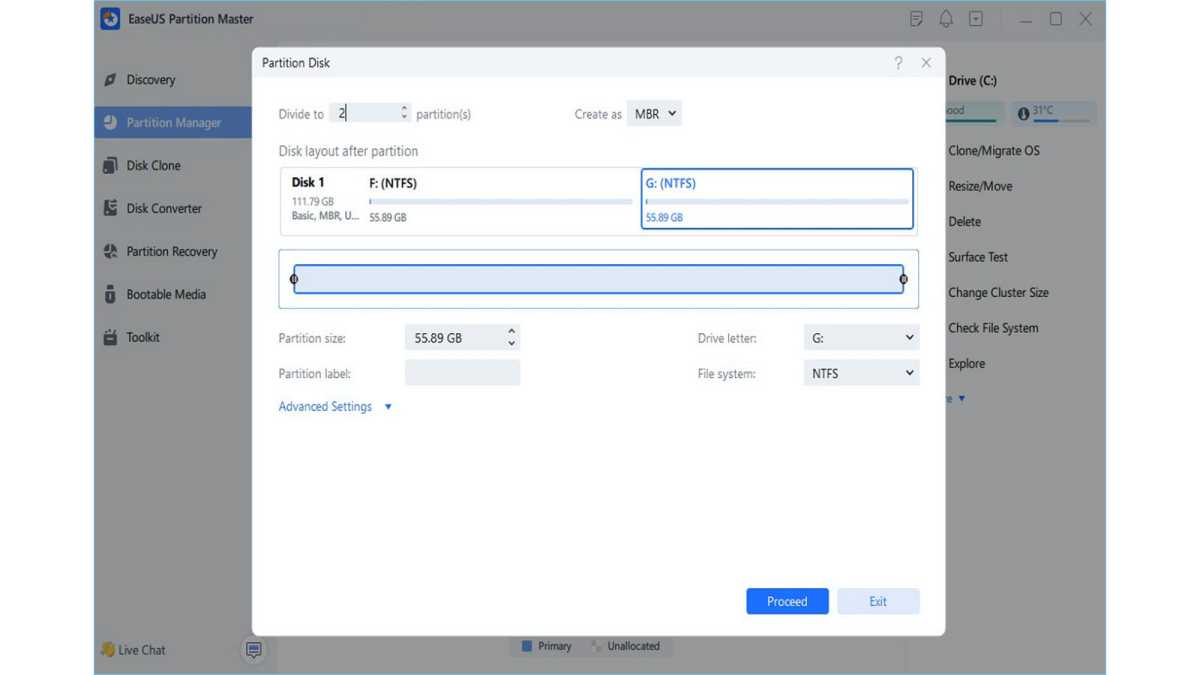
على جهاز الكمبيوتر، يمكنك تغيير نظام الملفات لمحركات الأقراص المحمولة باستخدام أدوات Windows الموجودة على اللوحة (راجع المربع “تحذير، فقدان البيانات!”) أو باستخدام إحدى أدوات التقسيم التالية:
مع Aomei Partition Assistant Standard، أو Easeus Partition Master مجانًا، أو Minitool Partition Wizard مجانًا. هذا الأخير يدعم فقط FAT إلى NTFS. لا تقوم هذه البرامج بحذف أي بيانات، على عكس وظائف Windows الداخلية، لذلك لا تحتاج إلى نسخها احتياطيًا بشكل منفصل قبل تحويل نظام الملفات.
توفر العديد من الكاميرات وأجهزة التلفزيون والأجهزة الأخرى أيضًا خيار تهيئة محرك الأقراص المدرج أو المتصل في قائمة التشغيل. وهذا يضمن التنسيق الصحيح تلقائيًا. في بعض الأحيان يكون هذا هو الخيار الوحيد لاستخدام محرك الأقراص على جهاز معين.
مزيد من القراءة: ما هي مدة استمرار البيانات على محرك أقراص فلاش USB؟
مرة أخرى، يرجى الرجوع إلى تعليمات الجهاز ذات الصلة لمعرفة المكان الذي يمكنك العثور فيه على وظيفة التنسيق الداخلي. يرجى ملاحظة أن التسجيلات المخزنة على التلفزيون تكون دائمًا مشفرة وبالتالي يتم ربطها بجهاز التلفزيون الفردي. لا يمكن تشغيل مقاطع الفيديو على جهاز الكمبيوتر.
تقبل أجهزة توجيه Fritzbox الشهيرة من AVM جميع أنظمة الملفات الشائعة لمحركات أقراص USB كمحركات أقراص ثابتة للشبكة: تنسيقات NTFS وexFAT وFAT32 وLinux ext2 وext3 وext4.
بالنسبة لأجهزة التوجيه الأخرى، يرجى الاتصال بالشركة المصنعة للجهاز. وماذا عن وحدات تحكم الألعاب؟ يدعم جهاز Playstation من Sony محركات الأقراص الخارجية باستخدام FAT32 وexFAT، كما تدعم طرازات Xbox من Microsoft نظام NTFS أيضًا، وتوصي Nintendo فقط بنظام FAT32 لجهاز Switch الخاص بها.
أخيرًا، لا يوجد وصف لكيفية توصيل أجهزة USB بالهواتف الذكية التي تعمل بنظام Android. للقيام بذلك، تحقق أولاً مما إذا كان هاتفك يدعم الوظيفة باستخدام تطبيق “USB OTG Checker” من متجر Google Play.
وهذا ليس هو الحال دائما بأي حال من الأحوال. يشير اختصار OTG إلى “On the Go” ويصف إمكانية توصيل الأجهزة الطرفية مثل أجهزة USB أو الماوس أو لوحة المفاتيح والطابعات وما شابه.
إذا كان هاتفك المحمول يدعم OTG، فستحتاج أيضًا إلى محول OTG. هذا كبل قصير مزود بمقبس USB (عادةً USB-C) في أحد طرفيه ومقبس USB-A لتوصيل عصا USB في الطرف الآخر. تتوفر محولات OTG من Amazon وتجار التجزئة الآخرين بسعر حوالي 5 دولارات.
احذر من فقدان البيانات!
يمكنك تغيير نظام الملفات الخاص بمحرك الأقراص بطرق مختلفة باستخدام أدوات Windows الموجودة على اللوحة. أسهل طريقة هي النقر بزر الماوس الأيمن على محرك Explorer وتحديد “تنسيق” من قائمة السياق.
ثانيًا، عبر “إدارة الأقراص” الكلاسيكية وثالثًا، في Windows 11، أيضًا عبر “النظام > التخزين > الأقراص ووحدات التخزين” في تطبيق الإعدادات.
بينما يشير Windows صراحةً إلى فقدان البيانات عند إعادة التنسيق بالطريقتين الأوليين، فإن هذا التحذير مفقود في الخيار الثالث في Windows 11!
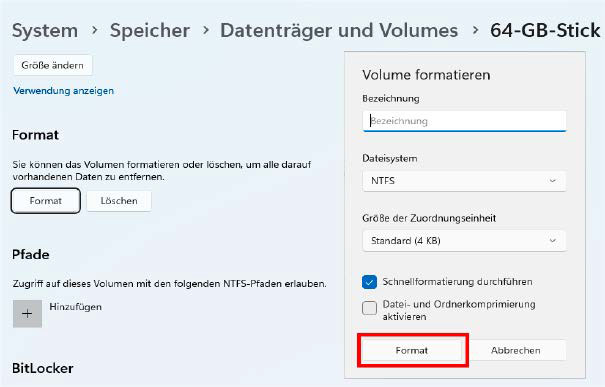
مهم: على عكس وظيفة التحويل في Aomei Partition Assistant Standard وEaseus Partition Master Free وMinitool Partition Wizard Free، فإن إعادة التنسيق باستخدام أدوات Windows الموجودة على اللوحة تؤدي دائمًا إلى حذف جميع البيانات المخزنة على محرك الأقراص أو القسم.
ولذلك يجب عليك عمل نسخة احتياطية لجميع البيانات المخزنة على القرص الصلب قبل تغيير نظام الملفات.
ظهرت هذه المقالة في الأصل على منشورنا الشقيق PC-WELT وتمت ترجمتها وتعريبها من الألمانية.
